Windows 10 için En İyi Ücretsiz Ekran Kaydedicileri [Aralık 2019]
Yayınlanan: 2017-09-07![Windows 10 için En İyi Ücretsiz Ekran Kaydedicileri [Aralık 2019]](/uploads/article/14728/NesZzEOGUItYyLwy.jpg)
Bilgisayarınızın ekranını kaydetmek, bilgi paylaşmanın veya görüntü yakalamanın gerçekten kullanışlı bir yolu olabilir. İster YouTube kanalınız için oyun kaydı yapıyor olun, ister patronunuza gösterişli bir sunum yapmaya hazırlanıyor olun, ister bunun gibi kılavuzlar oluşturmaya çalışıyor olun, Windows PC'nizi kaydetmek, bilgi paylaşmanın gerçekten kullanışlı bir yolu olabilir. 2000'li yılların ilk ekran kaydedicileri ya pahalıydı ya da düşük kalitede kaydediliyordu, ancak 2020'ye girerken mükemmel ekran kaydedici sıkıntısı yaşanmayacak.
Bizim önerimiz
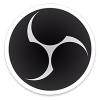
Açık Yayın Yazılımı (OBS)
Windows'ta oyun kaydetmek isteyen herkes OBS'ye veya Açık Yayın Yazılımına başvurmalıdır. İster ekranınızı kaydetmeye yeni başlıyor olun ister ileri düzey bir kullanıcı olun, OBS muhtemelen sizi mutlu edecektir. Açık kaynaklı bir paket olarak OBS, özellikle hem kayıt hem de akış için kullanılabildiği için en dikkate değer ekran video kayıt programlarından biridir. Bu, video kayıtlarına metin ve görüntü katmanları eklemenizi ve birden fazla sahne düzeni seçmenizi sağlayan birçok seçeneği içerir. ve bir API sistemi içerir. Open BroadCaster Yazılımının, daha fazla platformla uyumlu ve bazı ekstra seçeneklere sahip Classic ve Studio sürümü vardır.
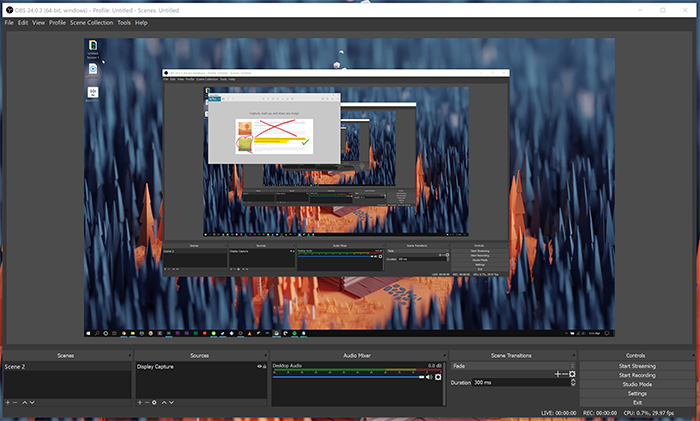
Bahsettiğimiz gibi, yazılım hem ücretsiz hem de açık kaynaklıdır; bu, görüntüleri sabit sürücünüze kaydetme konusunda herhangi bir sınırlama olmadığı anlamına gelir. OBS ile yüksek FPS'de ve 1080p HD'de video kaydetmek hızlı ve kolaydır, bu da onu ekran kayıt ihtiyaçlarınız için tek adres haline getirir. Bilgisayarınıza video oyunları kaydetmeyle ilgili herhangi bir şey yapmak istiyorsanız OBS temelde mükemmel bir yazılımdır. Hızlıdır, çabuktur, kullanımı kolaydır ve çok sayıda güncelleme alır. Ücretsiz, özelleştirilebilir bir kayıt paketi arıyorsanız OBS kraldır.
İkinci
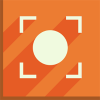
Dondurma Ekran Kaydedici
Icecream Screen Recorder, Windows 10 için 'lezzetli' bir screencast programıdır. Bunun ücretsiz ve Pro sürümü vardır, ancak ücretsiz pakette video kaydetmek için birçok seçenek bulunur. Buradan Ücretsiz İndir butonuna basıp kurulum sihirbazını açarak yazılım klasörünüze ekleyebilirsiniz. Yukarıdaki pencereyi açtığınızda Video yakala düğmesine basarak çeşitli video yakalama modlarını seçebilirsiniz. Yazılım, farenin etrafında özel bir alanda, tam ekranda video çekmenize olanak tanır ve web kameranız için bir selfie moduna sahiptir. Ayrıca, programla hemen hemen aynı şekilde ekran görüntüleri de yakalayabilirsiniz; ayrıca anlık görüntüleri URL'lere dönüştürmenize de olanak tanır.
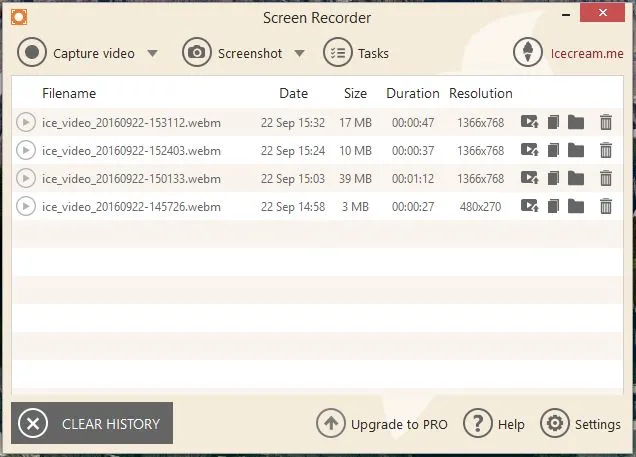
Icecream'in bir başka güzel yanı da, doğrudan aşağıdaki anlık görüntüde gösterilen çizim panelinde video kayıtları için açıklama seçeneklerinin bulunmasıdır. Bu programla, yazılım sunumunu daha da geliştirmek için video kaydına çizim yapabilir, oklar, metin ve sayılar ekleyebilirsiniz. Ücretsiz sürümün tek dezavantajı, yalnızca yaklaşık 10 dakika boyunca video kaydetmesidir. Ayrıca Pro sürümünde videolara filigran da ekleyebilirsiniz. Bununla birlikte, Pro alternatifine yükseltme yapmasanız bile Icecream hala harika bir ekran yayını uygulamasıdır.

Diğer herkes

Kamera Stüdyosu
CamStudio, övgü dolu incelemelere sahip başka bir ekran yayını programıdır. Bu, bu sitede bulunan ücretsiz bir pakettir. Oradaki İndir butonuna tıklayın ve kurulumu çalıştırarak aşağıdaki gibi penceresini açın.
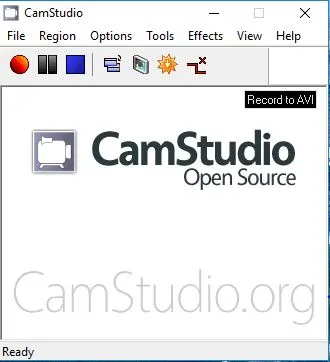
Daha sonra yazılımla masaüstünüzde tam ekran, belirli bölge veya pencere video kayıtları yakalayabilirsiniz. Ayrıca, kayıt alanının imleci takip etmesini sağlayan otomatik pan seçeneğini de açabilirsiniz. Bu seçenekle, tam ekranı kullanırken daha küçük bir ekran alanını etkili bir şekilde kaydedebilirsiniz. CamStudio ayrıca kayıttaki imleci özelleştirmenize de olanak tanır. Aşağıdaki anlık görüntüde gösterilen pencereyi açmak için Seçenekler > İmleç Seçenekleri'ne tıklayabilirsiniz. Burada çok sayıda özel imleç seçebilir, kayıt için imleçleri vurgulayabilir veya kaldırabilirsiniz.
Yazılımın ekran kaydı açıklama seçenekleri vardır. CamStudio, balonlar, notlar ve bulutlar içindeki kayıtlara metin eklemenizi sağlayan seçenekler içerir. Ayrıca video kayıtlarına zaman damgaları, altyazılar ve filigranlar da ekleyebilirsiniz. Diğer bir avantaj ise CamStudio'nun kendi video oynatıcısını içermesidir. Bu, siz kaydettikten sonra ekran görüntüsünü oynatır. Bu nedenle videoları varsayılan medya oynatıcınızda açmanıza gerek yoktur.
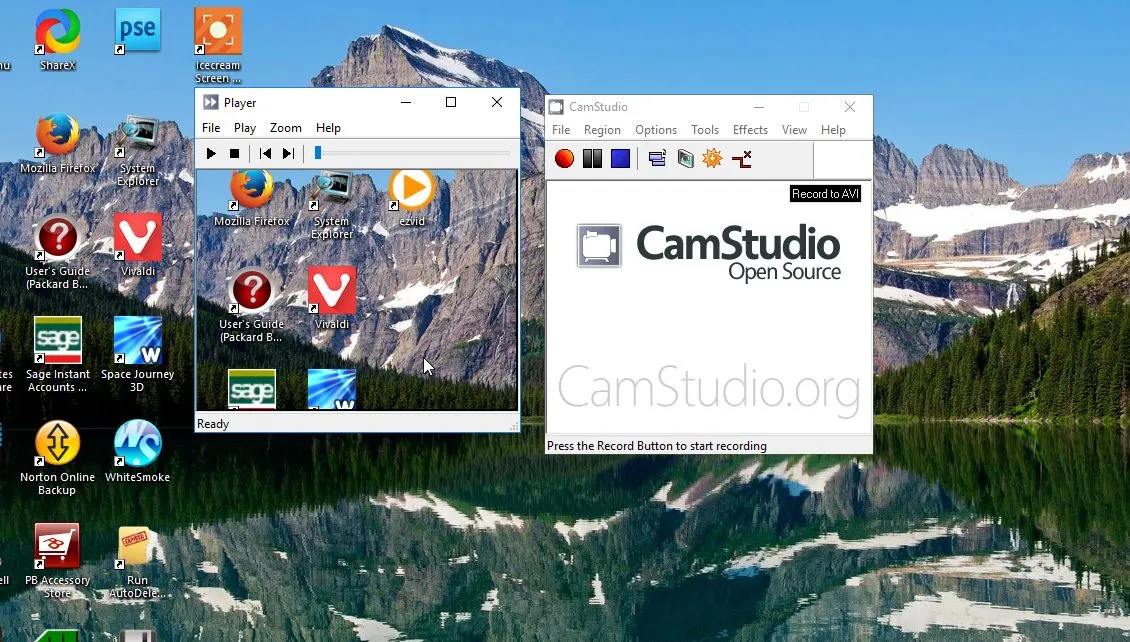

Ezvid
Ezvid, Windows 10 için diğer birçok alternatifin üzerinde yükselen birkaç yeniliğe sahip bir ekran görüntüsü yazılımıdır. Yazılımın web sitesini açın ve kurulumunu kaydedip yüklemek için Ezvid'i Şimdi Al düğmesine tıklayın. Daha sonra aşağıdaki pencereyi açıp hemen kaydetmeye başlayabilirsiniz. Ezvid'in sahip olduğu ilk yenilik, bir video düzenleyici içermesidir. Böylece kayıtları herhangi bir ayrı video düzenleme yazılımı olmadan düzenleyebilirsiniz. Video hızını düzenleyebilir, klipleri silebilir, alternatif ses ekleyebilir ve kayda metin ve görseller ekleyebilirsiniz.
Bir diğer yenilik ise Ezvid'in kayıtlı video projelerinizi otomatik olarak kaydetmesidir. Seçebileceğiniz herhangi bir kaydetme seçeneği içermez. Videoların tümü, Yükle düğmesine basarak hızlı bir şekilde açabileceğiniz aynı Ezvid klasörüne kaydedilir. Ezvid'in ekran kaydı için temel ve daha gelişmiş seçenekleri var. Daha gelişmiş seçeneklerle, videoları belirli bir yakalama alanı içinde, şeffaf olarak veya web kamerasıyla kaydedebilirsiniz. Ayrıca yazılımın çizim araçlarıyla kayıt yaparken videoya ekstra açıklamalar da ekleyebilirsiniz.
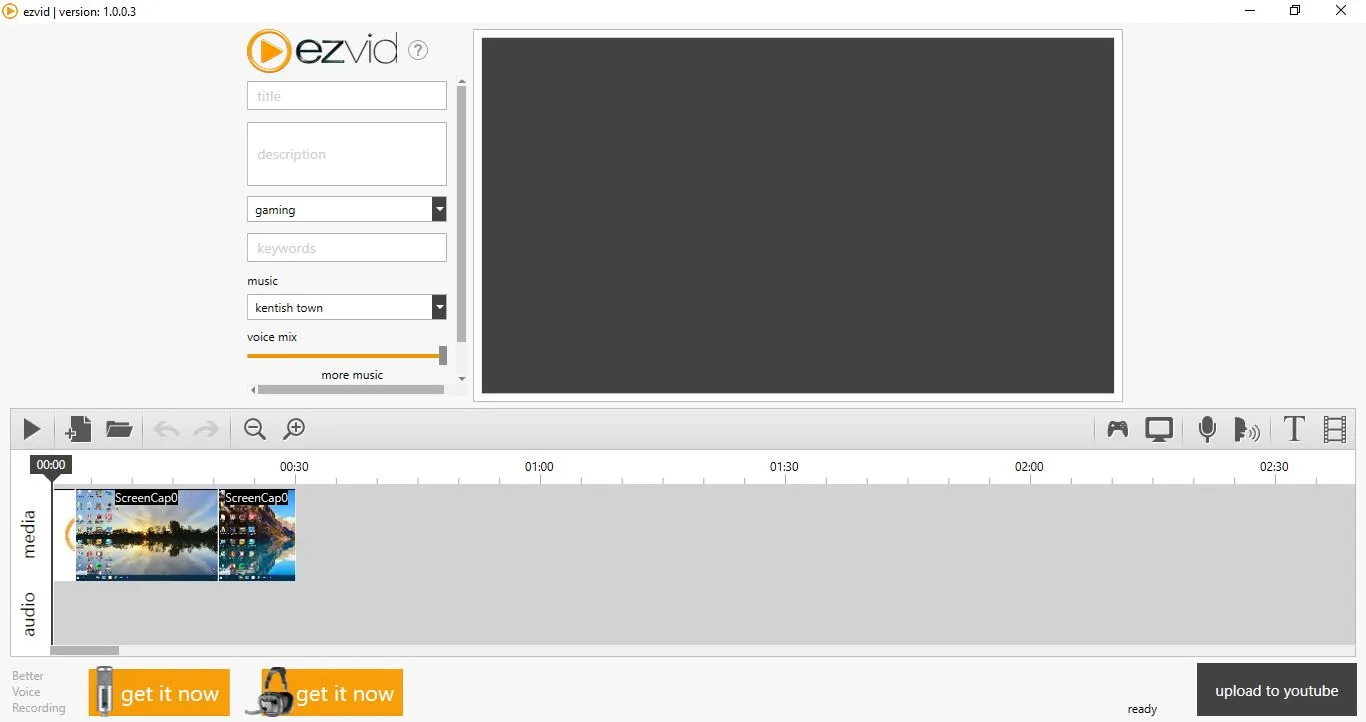
Ezvid ayrıca videoları doğrudan YouTube'a göndermenize de olanak tanır. Program penceresinin sağ alt kısmındaki YouTube'a yükle düğmesine basabilirsiniz. Doldurmanız için video önizlemesinin solunda bazı ekstra YouTube alanları da bulunmaktadır.

Ekran Kaydı-O-Matic
Bu liste için son önerimiz Screencast-O-Matic, öncelikle Web tabanlı olması nedeniyle ilgi çekici bir ekran kaydedicidir. Bu, onu Java'nın en son sürümüyle tarayıcınızdan çalıştırabileceğiniz anlamına gelir ve ayrıca bir masaüstü sürümü de vardır. Ücretsiz sürüm, videoları YouTube'da yayınlamanıza olanak tanır ve AVI, MP4 ve FLV video formatlarını destekler. Ancak kayıtları 15 dakika ile sınırlıdır ve bir yıllık Pro aboneliğine yükseltme yapmadığınız sürece açıklama seçenekleri yoktur. Sonuç olarak Ezid, CamStudio ve Icecream daha iyi ücretsiz yazılım alternatifleridir.
***
Bu, 2019 ve sonrasında Windows 10 için bulabileceğiniz en iyi ekran kaydedicilere ilişkin rehberimizi tamamlıyor! Tercih ettiğiniz şeyleri yorumlarda bize bildirin ve Windows 10 deneyiminizi nasıl güçlendireceğiniz de dahil olmak üzere diğer Windows 10 kılavuzlarımıza göz atmayı unutmayın.
